Как подготовить айфон к продаже и не быть проклятым впоследствии
Содержание:
- Как подготовить iPhone к продаже
- Удаление и сброс системы к заводским настройкам
- Вторая сторона монеты
- Резервирование данных перед продажей телефона
- Радикально — возвращаем заводские настройки iPhone
- Отключение аккаунта
- Подготовка к продаже
- Бэкап смартфона перед продажей
- Как убрать СМС?
- Как проверить iPhon на присутствие Activation Lock?
- Как подготовить Айфон к продаже?
- Очистка устройства
- Подготовка iPhone к очистке
- Приведите его в порядок снаружи и продавайте
- «Режим пропажи» в iPhone
- Режим пропажи в iPhone
- Сброс текущих настроек
- Восстановление
- Заключение
Как подготовить iPhone к продаже
Поскольку все наши гаджеты содержат очень много личной конфиденциальной информации, то предпродажная подготовка помимо всего прочего должна предусматривать удаление соответствующих данных пользователя перед передачей устройства в чужие руки. Пока потенциальный покупатель внешне осматривает гаджет и оценивает его состояние беспокоиться о чем-то особо не стоит. Из своих рук вы можете продемонстрировать работу каких-то программ, дать прослушать фрагмент какого-то трека, но в любом случае вы должны понимать, что для демонстрации работы устройства вполне хватает того, что в него встроил производитель.
Поэтому перед возможным расставанием с гаджетом стоит убедиться, что он работает на последней актуальной версии операционной системы, отвязан от вашего Apple ID и настроен как новое устройство после полного сброса до заводских настроек. Для подобной очистки гаджета я рекомендую следующую последовательность действий.
Отключить Найти iPhone и Activaion Lock
Заходим в Настройки, тапаем по своему Apple ID — это самый первый пункт, далее выбираем Локатор-Найти iPhone и отключаем пресловутую функцию. Выскочит окошко с вводом пароля от учетной записи Apple ID. Вводим пароль и нажимаем Выкл.
Удаление и сброс системы к заводским настройкам
Это самый простой и быстрый способ удаления содержимого и настроек на iPhone, и этот метод широко применяется. Этого вполне достаточно для пользователей, которые не хотят оставить личную информацию на смартфоне.
Важно выполнить такие шаги для достижения цели:
- Нажать на значок «Настройки» на главном экране iPhone.
- Прокрутить список вниз и выбрать «Общие».
- Выбрать «Сброс» в нижней части списка и нажать «Удалить все содержимое и настройки».
Одним из недостатков такого способа является то, что не удастся контролировать то, что удаляется, пользователь потеряет любимые песни, фотографии и другие файлы. Также есть вероятность потерять настройки, что может позже привести к путанице при использовании некоторых функций.
К тому же этот метод не так уж безопасен с точки зрения высоких стандартов, поскольку данные могут быть восстановлены с помощью дополнительных программ. Фактически, после того, как все удалено с устройства, сами данные по-прежнему существуют в памяти устройства.
Для наглядности есть смысл посмотреть на проведенные тесты с двумя программами для восстановления данных iPhone:
тестирование 1. Найдены все сообщения, номера телефонов, имена и другие данные. Одним щелчком мыши каждый способен восстановить эту информацию и сохранить на компьютере;
тестирование 2. Отсканированы все контакты и другие данные.
Если пользователь серьезно заботится об утечке информации, целесообразно убедиться, что нет шансов восстановить личный контент при продаже или передаче устройства другому пользователю.
Настоятельно рекомендуется использовать метод, который описан ниже, так как данные будут удалены навсегда, никто уже не сможет их вернуть.
Способ 1: Через iPhone
Проще всего стереть всю информацию непосредственно через смартфон. Как удалить все данные с айфона:
- Перейдите в «Настройки» и откройте раздел «Основные». В самом низу списка найдите и нажмите на пункт «Сброс».
- Откроется список доступных параметров. Выберите «Стереть контент и настройки». Подтвердите действие. Для этого повторно укажите данные учетной записи.
- Еще раз подтвердите сброс и нажмите «Стереть iPhone». Если вы не отключили службу «Найти iPhone», то дополнительно придется указать пароль от Apple ID.
После этого экран погаснет и смартфон начнет чистить пользовательские данные. Время проведения операции зависит от количества хранящихся в памяти файлов, а прогресс будет отображаться ниже, на строке состояния.
Перед тем, как очищать устройство от пользовательских данных, скопируйте всю важную информацию на другой телефон или компьютер.
Способ 2: Через iTunes
Программа доступна для скачивания с официального сайта Apple и позволяет делать резервные копии данных, сбрасывать устройство до заводских настроек. Инструкция:
- Загрузите и установите айтюнс на компьютер. Запустите программу и подключите айфон по USB кабелю.
- Если после подсоединения в окне программы появится окно для ввода пароля, то укажите его. Дождитесь синхронизации и установки драйверов.
- Кликните по иконке айфона и в меню «Настройки» перейдите на вкладку «Обзор».
- В правой части окна найдите и нажмите кнопку «Восстановить iPhone». Подтвердите операцию и дождитесь ее окончания.
Программа удалит с девайса всю пользовательскую информацию и установит новую версию iOs с официального сайта. После этого iPhone будет подготовлен к перепродаже.
Способ 3: Через iCloud
С помощью этого способа стереть айфон можно даже удаленно. Например, если он был потерян или украден. Для этого выполните следующие действия:
После этого вся пользовательская информация будет удалена, а служба «Найти iPhone» будет отключена (как и другие связанные сервисы, аккаунты). Поэтому выполнить поиск устройства на карте и выполнить с ним дополнительные действия уже не получится.
Очистив устройство и удалив с него все пользовательские данные, его можно перепродавать. После этого новому покупателю необходимо будет зарегистрировать новую учетную запись Apple ID и подключить на смартфоне другие официальные службы, сервисы.
Вторая сторона монеты
Подготовка устройства к его последующей передаче или продаже обязательно потребует действий, о которых было рассказано ранее. Но защита персональных данных является хоть и более весомой, нежели остальные, но все же не единственной причиной данного списка. Речь идет о том, что подготовка смартфона к продаже посредством совершения вышеперечисленных действий является хорошим тоном, поскольку вы облегчаете работу будущему владельцу устройства. Вы также сбережете и свои нервы, поскольку в противном случае регулярно будете получать оповещения и предупреждения, связанные с действиями на вашем бывшем аппарате. И чем моложе человек, который приобретает устройство у вас, тем, скорее всего, чаще это будет происходить.
Ну а теперь давайте перейдем непосредственно к теме и поговорим о том, как айфон подготовить к продаже.
Резервирование данных перед продажей телефона
Прежде чем удалять данные со смартфона будет нелишним создать их резервную копию. Есть два доступных варианта: через iCloud и через iTunes. Рассмотрим оба варианта.
Если вы решили создать копию через iCloud, сделать вам нужно следующее:
- Откройте настройки на смартфоне.
- Нажмите на ваше имя пользователя.
Затем нажмите “iCloud”.
- Откройте раздел “Резервное копирование”.
- Выберите вариант “Создать резервную копию”.
После этого начнётся процесс переноса данных. Ни в коем случае не выключайте интернет до окончания загрузки.
Теперь о том, как сохранить данные через iTunes.
- Подключите телефон к ПК.
- Введите ваш пароль и отметьте компьютер как доверенное устройство.
- Войдите в iTunes.
- Здесь нажмите на значок телефона.
- Нажмите на синюю кнопку “Создать копию сейчас”.
После этого резервная копия ваших данных будет сохранена на ПК. Для проведения такой процедуры нужно обязательно иметь последнюю версию iTunes.
После того как копия будет создана можно спокойно переходить к очистке телефона, не волнуясь о том, что будет утеряно что-то важное
Радикально — возвращаем заводские настройки iPhone
Сброс данных на iPhone
мобильном устройстве
2. Выберите пункт Сброс – Стереть контент и настройки.
3. Если на вашем мобильном устройстве установлен пароль блокировки, то потребуется ввести его.
4. Дважды подтвердите свое намерение стереть весь контент.
5. Если на вашем устройстве активна функция Найти iPhone, то потребуется дополнительный ввод пароля от Apple ID.
6
После этого процесс стирания будет запущен.
Обратите внимание на то, что сброс настроек и очистка памяти iPhone, может занять немало времени — от 2 до 15 минут в зависимости от модели вашего смартфона или планшета. Это значит, что вам необходимо позаботиться о достаточном заряде батареи или подключить аппарат к сети
Также важно помнить о том, что процесс удаления необратим и затрагивает все личные данные, приложения и настройки на iPhone. Мы настоятельно рекомендуем создавать резервные копии непосредственно перед сбросом.
Стирание контента через iCloud
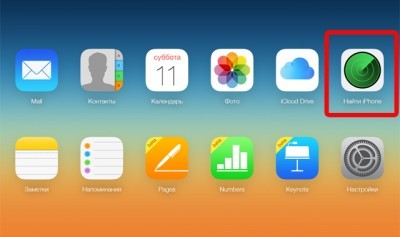
3. Запустите приложение Найти iPhone.
4. В списке Все устройства выберите нужный вам аппарат.
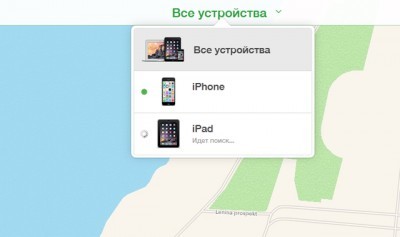
5. Щелкните на кнопку Стереть iPhone и подтвердите действие еще одним нажатием на кнопку Стереть.
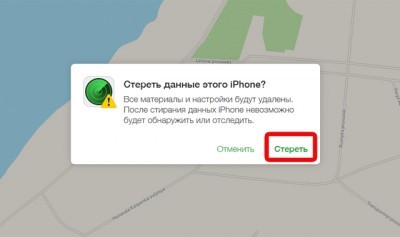
6. Блокировка активации потребует предварительно ввести пароль от Apple ID.
7. Если ваш iPhone не украден, то можете пропустить дальнейшее действие с вводом номера доверенного телефона и СМС для похитителей.
Радикальные методы очистки памяти iPhone опасны еще и подводными камнями. Так, если на вашем устройстве был выполнен джейлбрейк, то он, скорее всего, будет удален. И придется восстанавливать прошивку, после чего повторять взлом. Подробнее о такой ситуации читайте в статье . Кроме того, блокировка активации может превратить ваше мобильное устройство в кирпич, если вы не сможете вспомнить нужный пароль. Используйте эти методы лишь при крайней необходимости и полной уверенности в своих силах.
Отключение аккаунта
Теперь разберемся, как отвязать используемый Apple ID от вашего iPhone перед продажей. Если iOS на устройстве была обновлена до 10.3 или более свежей, то все выполняется буквально в пару нажатий. Откройте подраздел своего ID в меню настройки, затем отыщите кнопку «Выйти» и нажмите на нее. Система запросит пароль, после чего останется нажать на подтверждение выключения.
А вот в более старых версиях ОС метод, как отвязать iCloud и другие сервисы от Айфона перед продажей несколько отличается:
- в подпункте iCloud в настройках выполните выход, подтвердите намерение и выберите удаление его с устройства (потребуется ввод пароля);
- далее нужно выйти из Apple ID, так же как и для облачного сервиса, только в подразделе с iTunes и App Store.
Подготовка к продаже
Перед продажей девайса надо отключить все сопряжённые гаджеты, выйти из всех приложений и отключить все сети.
Приложения и устройства
- В настройках зайдите на вкладку «Bluetooth» ;
- Если в списке «Мой устройства» что-то есть, его надо очистить. Для этого тапните на значки «i» рядом с каждым пунктом и выберите пункт «Забыть».
Если у вас есть часы Apple Watch, их тоже следует отсоединить.
- Положите их рядом с Айфоном;
- В самом iPhone откройте приложение Apple Watch;
- Раздел «Мои часы»;
- Выберите модель;
- Нажмите на «i»;
- Тапните «Разорвать пару»;
- Подтвердите действие. Возможно, понадобится ввести пароль.
Это же можно сделать в меню часов:
- Зайдите в Настройки — Основные;
- Откройте подраздел «Сброс»;
- Нажмите «Стереть».
Чтобы подготовить девайс к передаче, надо разлогиниться в некоторых Apple-приложениях. Через параметры зайдите в меню «Сообщения» («iMessage») и «FaceTime». В каждом разделе выключите тумблер.
Также полезно будет выйти из всех приложений, в которых у вас есть аккаунты. Конечно, если очистить всю систему iOS перед продажей, на Айфоне не останется информации о сохранённых паролях. Но можно и подстраховаться.
iCloud и AppStore
Чтобы подготовить iPhone, надо отключить от него все Apple-аккаунты.
Зайдите в настройки и откройте iCloud.
Прокрутите меню вниз.
Нажмите «Выйти» (или «Удалить учётную запись»).
Так получится стереть информацию, которая имела отношение к ICloud-хранилищу (фотографии, документы, заметки). Она останется в «облаке». Вы получите к ней доступ, если войдёте в свой профиль на других устройствах.
- Теперь откройте раздел «App Store» в настройках;
- Нажмите «Выйти».
Новый хозяин не сможет скачать или купить приложения, используя ваш аккаунт.
Бэкап смартфона перед продажей
До того, как стереть содержимое памяти Айфона и его параметры перед продажей, обязательно нужно провести резервное копирование. Если на одном из последующих шагов что-то пойдет не так, вы сможете обратить процесс и начать все заново. Да и для переноса настроек на новый аппарат нужна свежая копия данных. Начнем:
- Включите Wi-Fi на смартфоне, если еще не сделали этого.
- В личном подразделе настроечного меню перейдите в iCloud.
- Перейдите к резервному копированию и запустите процесс создания еще одного «снимка» телефона.
Процесс может затянуться, если с момента последней синхронизации прошло много времени. Перед продажей убедитесь, что он завершился и дата копирования обновилась, до того, как полностью очистите Айфон.
Альтернативный вариант – использовать iTunes. Опять-таки, сделать это нужно до того, чтобы обнулить Айфон перед продажей. Порядок действий будет следующим:
Поставить обновления для программы, затем запустить ее и подключить смартфон к компьютеру. Если потребуется, введите пароль от аккаунта.
Выберите Айфон и запустите создание копии
Обратите внимание, что для копирования данных про активность и показатели здоровья нужно включить режим шифрования (только хорошо запомните пароль).
Проверьте, что процесс успешно завершился и дата бэкапа обновилась.
Если вы забыли пароль к своему Apple ID и неправильным вводом довели его до блокировки, а копий ранее не делали, ничего не остается, кроме как сбросить Айфон до заводских настроек. Подробные инструкции указаны в официальной справке (https://support.apple.com/ru-ru/HT204306). Рассмотрим, как сбросить Айфон перед продажей без пароля и логина на примере 7-й модели:
- на компьютере загрузите iTunes;
- подключите аппарат и перезапустите его, удерживая «громкость-» и клавишу сбоку.
- в появившемся окне выберите вариант восстановления.
- дождитесь перезаписи ПО. Пароль, данные и аккаунт будут удалены со смартфона.
Как убрать СМС?
1. Тапните в меню телефона «Сообщения».
2. Откройте историю переписки с конкретным абонентом (тапните по его имени).
3. Нажмите кнопку «Править».
4. Нажатием пальца выберите ненужные СМС.
5. Тапните кнопку «Удалить».
1. Запустите iTunes, введите авторизационные данные. Подключите к компьютеру iPhone через USB-канал.
2. Кликните появившуюся иконку устройства в панели управления менеджера.
3. Откройте кликом мышки вкладку «Обзор».
4. В соседней панели, в блоке «Параметры», включите опцию «Обрабатывать музыку и видео вручную».
5. Подтвердите действие: щёлкните «OK» в новом окне.
6. Внизу панели щёлкните кнопку «Применить».
7. Перейдите на вкладку «Музыка» и удалите все ненужные песни:
- выделите их кликом левой кнопки мышки: выборочно — удерживая клавишу «CTRL», подряд — удерживая «Shift»;
- либо кликните правой кнопкой по конкретному треку, а затем в контекстном меню нажмите «Удалить».
Таким же образом вы можете избавиться от видео в разделах «Фильмы» и «Телешоу».
Как проверить iPhon на присутствие Activation Lock?
Проверяем наличие блокировки
В начале 2017 года компания Apple прекратила поддержку страницы, где была возможна проверка на присутствие Activation Lock по имейл Айфона. Объяснили вмешательством хакеров.
Сегодня страница до сих пор отключена. Поэтому при покупке Айфона в обязательном порядке попросите прежнего владельца отвязать гаджет от имеющейся учетной записи.
Главное, не вестись на уверения: «Он и так будет нормально работать…ничего же страшного».
Он так не функционирует. Стоит хотя бы раз обновить прошивку, как настоящий владелец остается просто с «кирпичом».
Не будет возможности отключить Activation Lock даже перепрошивкой телефона любым известным способом.
Причина в проверке наличия блокировки при первом же запуске гаджета, восстановлении, либо обновлении прошивки.
Сведения о наличии блокировки определенного аппарата iOS сохраняются на сервере компании Эппл.
Просто нет вариантов устранять информацию удаленно.
Даже служба поддержки не поможет. Только при условии наличия товарного чека есть шанс что-то сделать. Однако лучше не испытывать «судьбу».
Как подготовить Айфон к продаже?
Передавать покупателю Айфон с активированной учётной записью iCloud – верх безрассудства. Однако удаление аккаунта – не единственная предварительная мера, которую должен предпринять продавец гаджета. Статья проинструктирует, как правильно подготовить Айфон к продаже.
После выхода нового iPhone фанаты техники Apple традиционно начинают задумываться, как бы подороже продать «устаревшее» устройство. Выход iPhone 8 состоится осенью 2017 года – пользователям уже стоит подыскивать потенциальных покупателей «на перспективу», а заодно знакомиться с правилами подготовки «яблочного» устройства к продаже
Следовать данным правилам крайне важно – продавец, которые пренебрежёт ими, рискует передать конфиденциальную – а возможно, и крайне пикантную – информацию в чужие руки. Если это окажутся руки недобросовестного человека, дело вполне может закончиться шантажом
Так как же подготовить Айфон к продаже? В статье мы опишем всю процедуру поэтапно.
Очистка устройства
В результате предварительной подготовки мы создали резервную копию смартфона и отключили служебные сервисы. Теперь iPhone можно «обнулить» или, иными словами, сбросить до заводских настроек.
Сброс данных на iPhone
После того как закончены описанные выше операции приступаем к очистке, содержащейся на устройстве личной информации.
- В настройках смартфона находим раздел «Основные».
- Открыв его, пролистываем все параметры до конца страницы. Нам нужен предпоследний пункт списка.
- Выбираем отмеченную на скриншоте опцию, предусматривающую удаление настроек и контента.
- Нажатие на обозначенную кнопку приведет к тому, что с устройства будет полностью удалена вся содержащаяся на нем информация. После перезагрузки на экране появится приветственная надпись и предложение выбрать язык и регион размещения. Смартфон можно выключать и протерев поверхность ждать потенциального покупателя.
Стирание с помощью iTunes
Почистить Айфон перед продажей можно также при помощи программы iTunes.
- Завершив резервной копирование и отключив сервисы выбираем отмеченную на скриншоте опцию.
- Во всплывающем окне еще раз нажимаем кнопку «Восстановить». Устройство перезагрузится при этом все пользовательские данные с него будут стерты. Понять, что операция завершилась удачно можно по стартовому окну при запуске телефона. На нем должно отобразиться приветствие и приглашение указать регион использования.
Удаленная очистка
Последний вариант может пригодится самым невнимательным пользователям, которые забыли выйти из Apple ID перед тем, как отдать устройство в другие руки. Чтобы иметь возможность воспользоваться дистанционным управлением на устройстве должна быть активирована функция «Найти iPhone».
- В результате на управляющей панели должны отобразиться доступные действия. Выбираем правую кнопку, обозначенную рамкой.
- Во всплывающем окне нажимаем кнопку «Стереть». В результате все данные на смартфоне будут уничтожены удаленно, а само оно пропадет из списка связанных с учетной записью. Восстановить их на другом iPhone можно при условии, что ранее выполнялось локальное или облачное резервное копирование.
Подготовка iPhone к очистке
Удалять данные со своего старого Айфона нужно правильно. Перед этим процессом нужно создать резервную копию всех своих файлов и сохранённой информации. Это поможет нам избежать ручного ввода контактов, паролей и прочего на новом телефоне. Есть более простой и короткий путь очистить данные, о котором здесь также пойдёт речь, — сделать сброс без сохранений
Но на данном этапе важно создать копию
Порядок действий:
Переходим в iTunes и авторизовываемся в своём аккаунте (если необходимо);
Справа в окне найдите кнопку «Создать копию сейчас» и нажмите её;Нажмите на кнопку «Создать копию сейчас»
Пройдёт некоторое время, прежде чем она будет создана. Время создания копии зависит от количества данных на вашем телефоне. В этом же окне можно найти информацию о том, когда была создана последняя копия данных
Обратите на неё внимание, возможно для ваших данных уже создана новейшая копия;
Вы можете синхронизировать данные по Wi-Fi на Айфоне. Это очень удобно
Резервная копия будет всегда обновляться, как только устройство будет подключено к беспроводной сети.Включите синхронизацию по Wi-Fi
Если вы хотите приобрести устройство Apple в дальнейшем, то важно убедиться, что резервная копия ваших данных уже создана. Продавать подержанные товары и технику лучше всего на таких онлайн площадках, как Avito
Цену можно ставить выше, если вы сможете доказать, что устройство принадлежит вам. Это можно сделать, продемонстрировав оригинальные документы, чеки и аксессуары, которые были в комплекте к устройству. Теперь мы можем переходить к следующему этапу.
Приведите его в порядок снаружи и продавайте
Чтобы привести его в порядок внешне, используйте мягкую влажную ткань, которую нужно максимально выжать — ей нужно протереть корпус устройства.
Используйте зубочистки, чтобы очистить от пыли Lightning, ватные палочки и сухую зубную щетку для динамиков и микрофонов.
Чем лучше будет выглядеть ваш старый iPhone, тем дороже вы сможете его продать. В идеале, чтобы он покрыл хотя бы 15-40% стоимости нового iPhone XS.
Цены на iPhone Xs в России:
- iPhone Xs 64 ГБ — 87 990 руб.
- iPhone Xs 256 ГБ — 100 900 руб.
- iPhone Xs 512 ГБ — 118 990 руб.
- iPhone Xs Max 64 ГБ — 96 990 руб.
- iPhone Xs Max 256 ГБ — 109 990 руб.
- iPhone Xs Max 512 ГБ — 127 990 руб.
Старое устройство даст возможность сэкономить на покупке нового.
«Режим пропажи» в iPhone
При выборе в iCloud параметра «Стереть данные» рядом находится другой — «Режим пропажи». Он поможет вам связаться с человеком, который может помочь вам вернуть утерянный телефон. При его активации форма предлагает ввести новый номер вашего мобильного телефона для связи. А также ввести сообщение, в котором вы объясняете своё положение. Этот текст появится на экране утерянного смартфона сразу же, как только вы его отправите. Кнопка для этого находится над формой.
Выберите режим пропажи Айфон
Также вы можете задать блокировку устройства удалённо. Это предлагается системой нам сделать перед вводом телефона для связи. Эти функции можно будет также использовать в том случае, если вы не успели очистить ваш Айфон перед ответственной продажей. И покупатель не выходит на контакт.
Режим пропажи в iPhone
При выборе в iCloud параметра «Стереть данные» рядом находится другой — «Режим пропажи». Он поможет вам связаться с человеком, который может помочь вам вернуть утерянный телефон. При его активации форма предлагает ввести новый номер вашего мобильного телефона для связи. А также ввести сообщение, в котором вы объясняете своё положение. Этот текст появится на экране утерянного смартфона сразу же, как только вы его отправите. Кнопка для этого находится над формой.
Выберите режим пропажи Айфон
Также вы можете задать блокировку устройства удалённо. Это предлагается системой нам сделать перед вводом телефона для связи. Эти функции можно будет также использовать в том случае, если вы не успели очистить ваш Айфон перед ответственной продажей. И покупатель не выходит на контакт.
Опубликовано
3 ноября 2019
в рубрике
«Смартфоны»
Сброс текущих настроек
Если Вы хотите почистить уже порядком «захламлённую» программами память смартфона, или восстановиться после неудачной установки обновления iOS 8 – Вам будет полезен данный способ. С его помощью можно сбросить все его программные настройки до первоначального состояния, причем, только их, все личные данные владельца сохранятся.
Особенно это актуально для модели с шестнадцатью гигабайтами встроенной памяти, когда каждый свободный мегабайт на счету. И хорошо время от времени очищать его от программного «мусора», который регулярно накапливается, даже если мы вроде бы и ставим ничего нового. Просто уже имеющиеся программы постоянно фоново обновляются, и тем самым заполняют и так ограниченные закрома памяти.
В этой целью зайдите в меню настроек, найдите в нём вкладку – Основные, в ней, в самом низу – выберите Сброс.
Далее из предложенного перечня действий кликните на первый пункт — сбросить настройки. Подтвердите в выпавшем окошке своё намерение.
После запуска вами данной операции, системные настройки телефона «откатятся» до заводских. Однако всё содержимое: фото, музыка, видео, адреса, пароли, приложения и прочие — останутся нетронутыми.
Восстановление
У операционной системы iOS есть стандартная функция под названием «восстановление». После того, как проведена эта процедура, телефон готов к продаже. Так как обычные люди не различают рассмотренные нами понятия, то и мы позволим себе использовать их как равнозначные. Разберем в деталях, как же производиться очистка данных, с помощью стандартных средств.
Проверка перед восстановлением
Если вы задаетесь вопросом: «Как правильно полностью отформатировать айфон?», то информация, представленная ниже, для вас. Проверка перед тем, как отформатировать iphone, обязательна. Сделать это можно на сайте imei.info. Однако сервис, мягко говоря, не идеален. Услуга предоставляется только при соблюдении следующих условий:
- Регистрация через почтовый ящик.
- Репост в одной из социальных сетей записи с платными услугами.
Кроме того, иногда этот сайт попросту недоступен, вполне вероятно, из-за наплыва страждущих проверить. Также можно зайти на iphoneox.info. Проверка смартфона, как и некоторые другие услуги, бесплатна, о чем свидетельствует надпись Free, единственное, сервис менее удобен в использовании.
Первое, что нужно сделать – определить IMEI-номер телефона. Для этого пройдите в «Об этом устройстве» через «Настройки» и «Основные».
Эта комбинация вводится в поле онлайн-сервиса, без него невозможно произвести запрос к официальной базе производителя. Это практически все, что потребуется для проверки гаджета. Еще распознаете капчу и нажимаете кнопку Check, процедура занимает не более 10 секунд. Если возле статуса блокировки будет находиться подпись «Разблокирован», то можно приступать к восстановлению.
Однозначно стоит это сделать, что бы знать о сотовом все, информация пригодится в дальнейшем.

Заключение
Не следует пренебрегать вышеописанными процедурами – если вы оставите всё, как есть, новый владелец может попытаться использовать ваши конфиденциальные данные для извлечения личной выгоды. Все четыре способа функционально схожи, но способы реализации разные. Первый требует доступа к телефону, следующие два – доступа к компьютеру, удаление персонифицированных данных через iCloud можно выполнить дистанционно без доступа с iPhone, а использование утилиты ReiBoot позволяет стереть данные даже с заблокированного смартфона.
Отметим, что после осуществления операции удаления личных данных со смартфона не забудьте осуществить выход из своих аккаунтов в iCloud и iTunes, особенно если вы осуществляли вход с чужого компьютера.
Комментарии по теме статьи приветствуются.




